Sekarang saya akan berikan langkah-langkah pembuatan email di yahoo. Perhatikan langkah berikut !
*) Pertama-tama ketikan www.yahoo.com di browser anda
- Sampai pada halaman utama yahoo, klik pilihan BUAT ACCOUNT
- Anda akan sampai pada form pendaftaran dari yahoo. Ada beberapa hal yang harus anda isi disini :
- Nama Depan & Nama Belakang : Isikan sesuai dengan nama asli anda..
- Pilih ID Yahoo : Ini adalah alamat untuk email anda.. Anda cukup mengisi kolom pertama, untuk kolom selanjutnya anda akan diberikan pilihan. Bisa menggunakan yahoo.co.id, yahoo.com, ymail.com, rocketmail.com, Silahkan pilih salah satu ..
- Pilih Kata Sandi : Isikan kata sandi/password yang anda inginkan.
- Ketik Ulang Kata Sandi : Ketikan kembali kata sandi/password anda.
- Saya Lahir Di : Yahoo akan menanyakan tentang tanggal, bulan, dan tahun lahir anda. Terdapat 3 kolom yang disediakan. Dimulai dari tanggal, bulan, dan terakhir adalah tahun kelahiran anda.
- Jenis Kelamin Saya : Silahkan isikan dengan jenis kelamin anda.
- Saya Tinggal Di : Isikan dengan nama negara dimana anda tinggal. Biasanya akan otomatis terpilih Indonesia.
- Ponsel : Ini opsi yang disediakan yahoo bila suatu saat anda memiliki permasalahan pada saat login. Silahkan anda isi dengan nomor ponsel anda. Kode +62 itu berarti 0, jadi pada kolom kedua anda tinggal menggunakan angka selanjutnya setelah 0.. Misal : Nomor handphone anda 0812-XXX-XXX-XXX, maka anda hanya perlu mengisi 812-XXX-XXX-XXX..
- Email Alternatif : Jika anda memiliki alamat email lain, silahkan isikan disini. Jika tidak, cukup dikosongkan saja.
Contoh pengisian form ada pada gambar dibawah ini :
- *)Setelah itu klik tombol BUAT AKUN SAYA
- Sampai ke halaman berikutnya, sekarang anda diminta mengisikan 2 pertanyaan rahasia anda beserta jawabannya. Silahkan tentukan pertanyaan anda dan isikan jawabannya. Kemudian isikan kode CHAPTA lalu klik tombol SELESAI. (Perhatikan Gambar Berikut !)
- *)Yahoo akan membuatkan summary daripada informasi yang anda isikan dari kedua form tadi, Bila anda sudah baca semua kemudian klik PERSIAPAN AWAL (Perhatikan gambar di bawah !)
- *)Bila anda melakukan langkah-langkah di atas dengan benar, email yahoo anda sudah berhasil dibuat. Bisa dilihat pada gambar di bawah !
Sekarang anda sudah memiliki sebuah akun email yang dapat anda gunakan untuk keperluan apapun. Demikian posting saya kali ini mengenai Langkah-Langkah Cara Membuat Email di Yahoo , semoga bermanfaat !
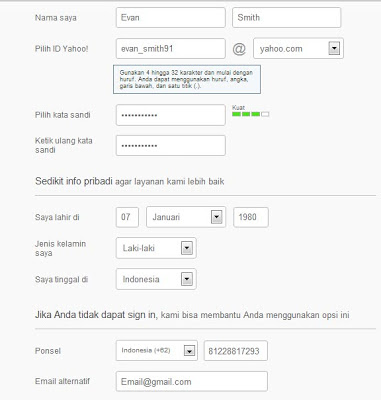

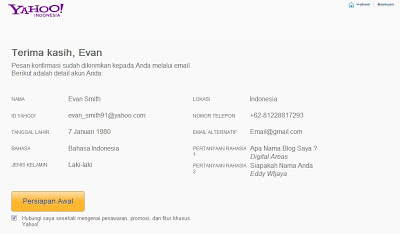

No comments:
Post a Comment